Contratos e medições - Medições
VISÃO GERAL DO MÓDULO ENGENHARIA - CONTRATOS E MEDIÇÕES - MEDIÇÕES
Acompanhe e controle o andamento da sua obra registrando e aprovando as medições realizadas dos serviços executados no Acompanhamento de obra.
Aqui você irá encontrar:
- SOBRE A INTERFACE
- DETALHES DE UMA MEDIÇÃO
- COMO GERAR UMA MEDIÇÃO
- COMO EDITAR AS INFORMAÇÕES GERAIS DE UMA MEDIÇÃO
- COMO EXCLUIR UMA MEDIÇÃO
- COMO EDITAR OS VALORES DE UMA MEDIÇÃO
- COMO FINALIZAR UMA MEDIÇÃO
- COMO APROVAR/REPROVAR UMA MEDIÇÃO
- Medições - Informações gerais
SOBRE A INTERFACE
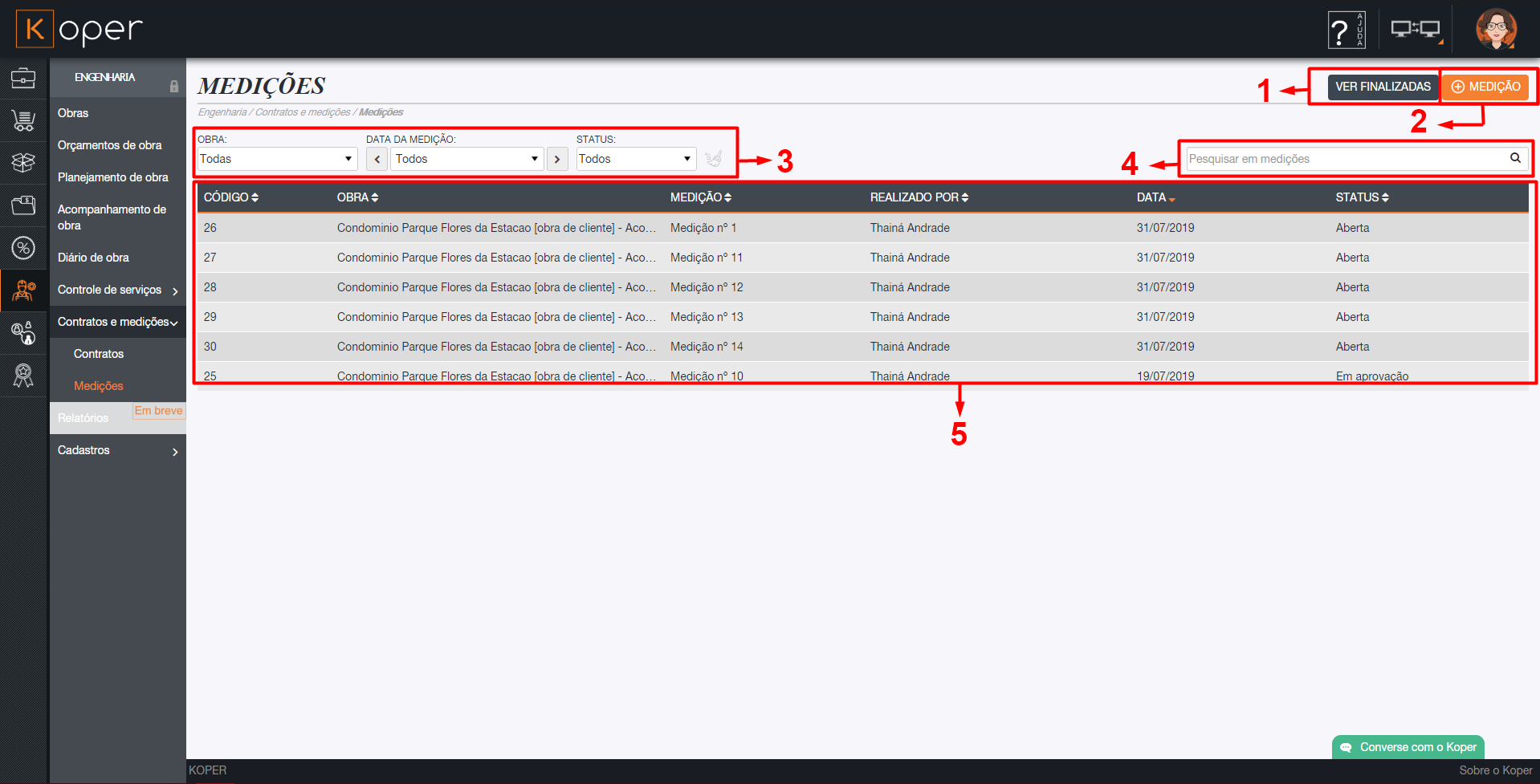
Ações que você pode realizar:
- Visuaizar medições finalizadas;
- Gerar nova medição;
- Utilizar filtros: por obra, data da medição e/ou status da medição;
- Fazer pesquisa direta entre as medições apresentadas;
- Painel com todas as medições abertas, em medição e/ou em aprovação;
Considerações:
- Contratos gerados no Engenharia > Controle de serviços > Apontamento, também podem ser visualizados aqui.
DETALHES DE UMA MEDIÇÂO
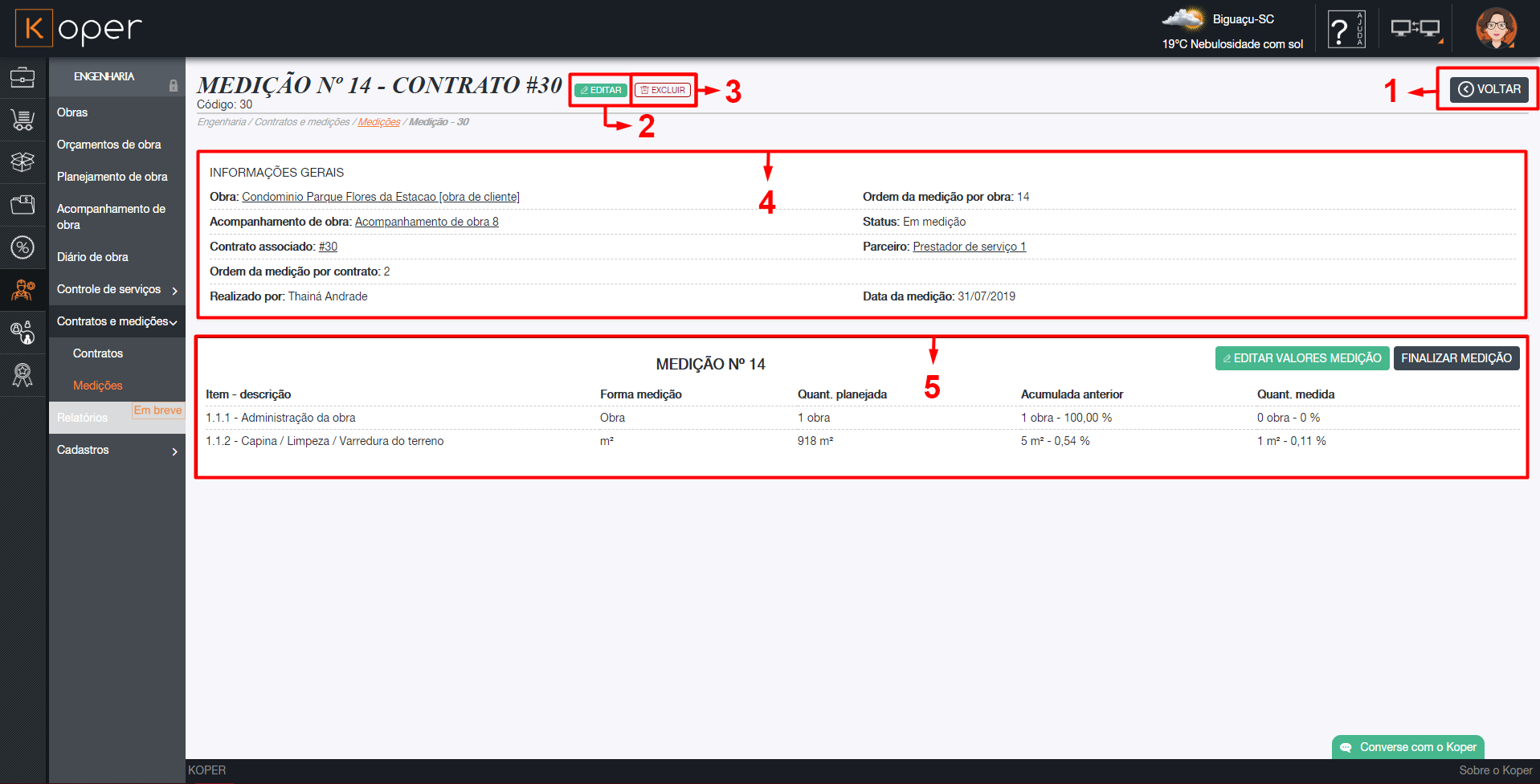
Ações que você pode realizar:
- Voltar para página anterior;
- Editar informações da medição;
- Excluir medição;
- Painel informações gerais;
- Painel Medições;
Medições - Informações gerais

- Painel Informações gerais;
- Visualizar obra associada;
- Visualizar acompanhamento de obra associado;
- Visualizar contrato associado;
- Visualizar parceiro associado;
Medições - Medição

COMO GERAR UMA MEDIÇÃO
Acesse Koper - Engenharia - Contratos e medições - Medições
- Clique sobre o botão
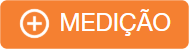 ;
; - Selecione a obra e a data da medição;
- E selecione o contrato relacionado ao serviço que deseja realizar medição (operação opcional);
- Por fim clique em
 .
.
Considerações:
- Quando você vincula uma medição a um contrato:
- só será possível realizar a medição de serviços vinculado a este contrato.
- será possível gerar uma liberação financeira a pagar. - Quando você não vincula um contrato a uma medição:
- será possível realizar a medição de todos os serviços que não estão vinculados a um contrato.
- não é possível gerar uma liberação financeira a pagar, porque é necessário ter um contrato gerado previamente para realizar esta ação.
COMO EDITAR AS INFORMAÇÕES GERAIS DE UMA MEDIÇÃO
Acesse Koper - Engenharia - Contratos e medições - Medições
- Identifique e clique sobre a medição que deseja editar;
- Na parte superior da tela clique em
 ;
; - Faça as alterações que achar pertinente;
- Por fim clique em
 .
.
Considerações:
COMO EXCLUIR UMA MEDIÇÃO
Acesse Koper - Engenharia - Contratos e medições - Medições
- Identifique e clique sobre a medição que deseja excluir;
- Na parte superior da tela clique em
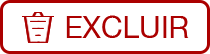 ;
; - Na janela que abrir clique em
 ;
;
COMO EDITAR OS VALORES DE UMA MEDIÇÃO
Acesse Koper - Engenharia - Contratos e medições - Medições
- Identifique e clique sobre a medição que deseja editar os valores;
- No painel MEDIÇÕES clique em
 ;
; - Preencha o campo de quantidade medida;
- Por fim clique em
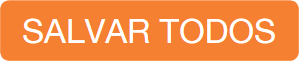 .
.
Considerações:
COMO FINALIZAR UMA MEDIÇÃO
Acesse Koper - Engenharia - Contratos e medições - Medições
- Identifique e clique sobre a medição que deseja editar os valores;
- No painel MEDIÇÕES clique em
 ;
; - Na janela que abrir clique em
 ;
;
Considerações:
COMO APROVAR/REPROVAR UMA MEDIÇÃO
Acesse Koper - Engenharia - Contratos e medições - Medições
- Identifique e clique sobre a medição que deseja editar os valores;
- No painel APROVAÇÕES clique em
 ;
; - Na janela que abrir defina se deseja aprovar ou reprovar a medição;
- confirme a data de aprovação/reprovação;
- Em caso de reprovação será obrigatório uma observação, para justificar o motivo da reprova;
- Clique em
 .
. - Finalmente, na janela que abrir clique em
 .
.
Considerações:
- Só será possível aprovar/reprovar a medição depois da mesma ter sido finalizada;
- De acordo com a quantidade de aprovações definidas, será necessário que todas as aprovações sejam aprovadas para que seja conluída a medição (e assim haja liberação financeira a pagar e/ou a receber);
- As aprovações seguirão uma sequência de hierarquia criada;
- Quando uma for reprovada as demais não precisarão continuar no processo de aprovação/reprovação